win7如何查看错误日志?|win7查看错误日志的方法
发布时间:2018-12-28 15:28:11 浏览数: 小编:yue
系统日志是记录系统中硬件、软件和系统问题的信息,同时还可以监视系统中发生的事件。在我们使用的Win7系统中,由于系统兼容性或者其他问题会导致电脑出现一些系统错误,这些问题包括蓝屏、驱动安装错误等等。在这种情况下,我们可以查看系统错误日志来查询出现错误的原因。那么,我们要怎么查看win7错误日志呢?接下来,小编就来分享下查看win7系统里错误日志的方法。
推荐:win7 32位系统
1、右击计算机,选择管理菜单;
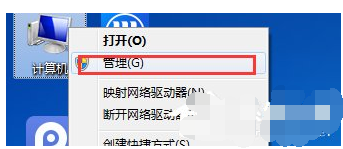
2、选择系统工具-》事件查看器-》Windows日志-》系统;

3、右击一个事件选择事件属性;
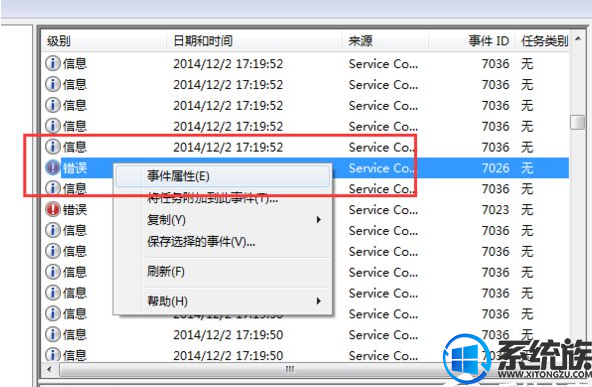
4、下图所示标明了错误原因;
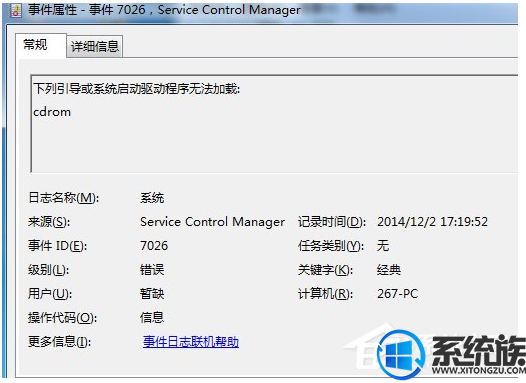
以上操作就是查看电脑错误日志的方法,有需要的用户可以参照上述方法来查看错误日志,希望今天的分享能给大家带来帮助。


















